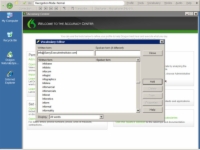Lisää mukautettuja termejä NaturallySpeakingin aktiiviseen sanastoon napsauttamalla Avaa sanastoeditori -linkkiä Tarkkuuskeskuksesta (tai voit käynnistää Sanastoeditorin valitsemalla Sanasto→ Sanastoeditori DragonBar-valikosta tai puhumalla komennot). Toimi sitten seuraavasti:
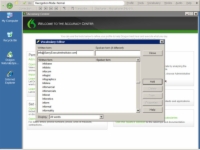
1Kirjoita termi Kirjallinen lomake -tekstiruutuun sanastoeditorin yläreunassa.
Kuvaan käyttäjä on esimerkiksi antanut sähköpostiosoitteen [email protected].
Jos haluat nähdä, mitä sanastossa on, voit joko rullata luetteloa sanastoeditorissa tai kirjoittaa termin Kirjallinen lomake -ruutuun. Kun kirjoitat, luettelo rullaa vastaamaan kirjoittamaasi.
Jos haluat puhua jotain muuta kuin kirjoitettua, kirjoita se Puhuttu muoto (jos erilainen) -tekstiruutuun. Nyt voit esimerkiksi sanoa yksinkertaisesti "My E-Mail" ja kirjoittaa NaturallySpeaking-osoitteen [email protected].
2 Dialogiikkuna saattaa avautua. Napsauta OK.
Jos käytät Puhuttu lomake -ruudussa termiä, jota NaturallySpeakingin sanastossa ei vielä ole, se avaa valintaikkunan, jossa voit tietää tämän tosiasian. Se myös kysyy, haluatko sen "määrittävän likimääräisen ääntämisen".
3Kun olet kirjoittanut termin kirjoitetun (ja jos eri, puhutun) muodon, napsauta Lisää-painiketta.
Jos uskot ääntämisen olevan vaikeaa, napsauta Harjoita-painiketta ja nauhoita sana ohjeiden mukaan. Sanastoeditori lisää termin sanastoluetteloon ja merkitsee sen plusmerkillä (+). Voit poistaa minkä tahansa lisäämäsi mukautetun termin. Napsauta vain termiä ja napsauta sitten Poista-painiketta. Voit myös valita useita poistettavia termejä pitämällä Ctrl-painiketta painettuna napsauttaessasi.
4Napsauta Sulje-painiketta.
Se siitä!